L'iPhone X è quasi tutto schermo. È bello, ma ha un grande cambiamento: non c'è più nessun pulsante di casa. E questo cambia molte cose sull'uso quotidiano.
Molti dei gesti dello schermo familiari sono cambiati. Giù è su e giù è giù. Quando si tratta di come funziona l'iPhone X, scoprirai che devi imparare alcuni nuovi trucchi.

Le vecchie funzioni del pulsante home sono migrate in altri posti. Nello specifico, il pulsante laterale - la versione recentemente allungata di quello che usavamo chiamare il pulsante di alimentazione o "sleep / wake" - assume anche alcuni nuovi compiti.
È scoraggiante? Non lasciarlo essere Ho vissuto con l'iPhone X per alcuni giorni, e all'inizio mi sembra strano, ma ci sto imparando.
Ecco la nostra guida su come sopravvivere.
Sblocco del telefono con Face ID
Nessun altro tasto Home significa più Touch ID. Per fortuna, Face ID funziona bene - ed è anche veloce. Guarda il telefono per sbloccare, quindi scorri verso l'alto. L'iPhone X richiede uno scorrimento fisico per terminare lo sblocco, ma ecco un trucco per accelerare un po 'le cose: scorri verso l'alto per primo, poi fai entrare Face ID e finisci il lavoro.
La nuova 'casa' è a portata di mano
Come torni alla schermata iniziale se ti trovi in un'app senza premere il pulsante Home? Di nuovo, è scorrere verso l'alto - e sei di nuovo alla griglia dell'app. Consideralo come "tocco a casa".
Control Center: scorri verso il basso nell'angolo destro
Se "home" viene fatto scorrere verso l'alto, cosa è successo al Control Center? Stranamente, è totalmente invertito: scorri verso il basso dalla parte superiore destra del display dell'iPhone ($ 600 su Walmart) (il "corno" giusto accanto alla tacca).
Notifiche: scorri verso il basso da qualsiasi altra parte
Proprio così: scorri verso il basso dal "corno" centrale o sinistro e riceverai le notifiche.
Cambio di app, versione 1: scorri verso l'alto a metà, poi sopra
Con il tasto Home, una doppia pressione rapida ha fatto apparire il commutatore dell'app. Sull'iPhone X, scorri verso l'alto, ma tieni premuto il dito verso il basso. All'improvviso compaiono le tue app aperte. Per forzare le app in uscita (che Apple preferisce davvero che tu non faccia, ma prima o poi è necessario), tocchi e tieni premuto sull'app per far apparire un cerchio rosso con un segno meno. Toccalo. Fatto.
Cambio di app, versione 2: scorri verso sinistra e destra dalla barra principale
Scorri verso sinistra e destra sulla barra nella parte inferiore delle app di iPhone e salta avanti e indietro verso altre app aperte. È utile trovare le app recenti che stai ancora utilizzando.
Siri: Premi a lungo il pulsante laterale (o chiama semplicemente il suo nome)
Sui vecchi iPhone, Siri è stato convocato con una lunga pressione sul tasto home. Sulla X, o dici "Ehi, Siri" - o premi e tieni premuto il pulsante laterale lungo a destra.
Apple Pay fa un doppio clic sullo stesso pulsante laterale
È un po 'come l'Apple Watch ($ 429 a Walmart): per pagare le cose, facendo doppio clic sul pulsante laterale viene visualizzato il tuo portafoglio. Quindi, uno sguardo al display con Face ID sblocca la possibilità di effettuare pagamenti. Ci vuole abituarsi.
Schermate: tieni premuto il pulsante del volume superiore e il pulsante laterale destro
Questo è fonte di confusione, ma è anche il tuo biglietto per scattare foto dello schermo del tuo telefono.
Spegni, disattiva Face ID e / o attiva SOS: tieni premuto il pulsante del volume inferiore e il pulsante laterale destro
Spegnere il telefono ora sembra di trovare un uovo di Pasqua. Tieni premuto finché non viene visualizzato il cursore scorrevole verso l'interno. Se si annulla, si noti che Face ID è disabilitato: è necessario inserire il codice di accesso durante il prossimo utilizzo - alias "modalità di copia". Importante: non continuare a tenere premuto fino a quando non si desidera attivare la modalità SOS, ovvero comporre i servizi di emergenza e azionare una sirena.
Tocca per svegliare la X
Proprio come molti telefoni Android, il display si riattiva subito. Questo non succede su altri iPhone. Anche alzare per svegliare funziona ancora.
Raggiungibilità porta la parte superiore dello schermo a portata di dito, ma buona fortuna usandola
Sblocca Raggiungibilità in Accessibilità in Impostazioni, quindi scorri verso il basso dal bordo dello schermo della X. Fallo bene e lo schermo salta in basso per rendere le cose raggiungibili per il tuo pollice se lo stai consegnando a una mano sola. Ma non potrei mai ottenere che questo gesto funzioni bene per me.







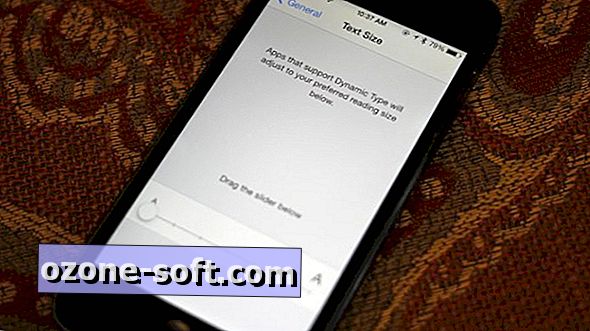





Lascia Il Tuo Commento